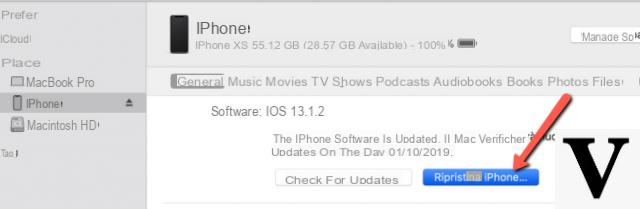Qualquer pessoa pode perder seu iPhone, ou vice-versa, encontrá-lo aleatoriamente. Dependendo da situação, pode ser útil entender como bloquear um iPhone perdido (ou roubado) ou como desbloquear um iPhone perdido que foi encontrado.
Como bloquear um iPhone perdido / roubado?
Vamos começar com o primeiro caso. Se você perdeu seu iPhone ou presume que ele foi roubado, veja como você pode bloquear seu dispositivo ou até mesmo reiniciá-lo remotamente para proteger sua privacidade.
Se o seu iPhone for roubado ou perdido, você pode usar Encontre meu iPhone para localizar, bloquear ou apagar seu dispositivo remotamente. Se a função Encontre meu iPhone foi ativado em seu dispositivo, siga estas etapas para tomar medidas imediatas:
Etapa 1. Primeiro, acesse icloud.com/find em seu computador ou você pode simplesmente usar outro iPhone e usar o aplicativo Find My iPhone.
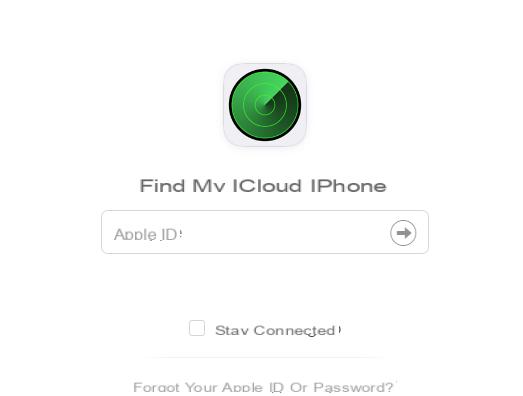
Etapa 2. Digite seu ID Apple e senha do computador. Ou abra o aplicativo e selecione o dispositivo. Isso, por sua vez, localizará a localização do seu dispositivo no mapa.
Passo 3. Se você deseja bloquear completamente o seu dispositivo, você pode usar o recurso Modo perdido para bloquear seu dispositivo remotamente por meio de uma senha e salvar todos os seus dados.
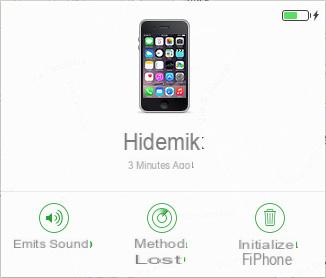
Além do mais, você também pode limpar todos os seus dados remotamente tocando na opção Inicialize o iPhone. (Certifique-se de ter feito backup de seus dados antes que o iPhone seja roubado.)
Se você não ativou o Find My iPhone em seu iPhone, a única maneira de bloqueá-lo é se comunicar com sua operadora o IMEI dispositivo (leia como encontrar o iPhone IMEI). Dessa forma, o dispositivo será bloqueado na rede e não poderá ser usado.
Como desbloquear um iPhone perdido e encontrado?
Se você encontrou um iPhone no chão ou em qualquer outro lugar e não conseguiu encontrar o proprietário, é provável que você acabe com um dispositivo inutilizável. É possível que o iPhone esteja travado na tela inicial (aquela onde o PIN ou sinal deve ser inserido) ou que mostre uma mensagem como "iPhone desativado". Independentemente do tipo de bloqueio do iPhone, se você quiser desbloqueá-lo, a única maneira de fazer isso é reiniciá-lo. Por "reset", queremos dizer a inicialização do dispositivo para as condições de fábrica. Deve-se dizer que se o iPhone foi roubado ou é possível que o legítimo proprietário tenha feito o bloqueio do iCloud (conforme descrito na primeira parte do artigo) e neste caso o dispositivo não é nem mesmo "reinicializável".
Em qualquer caso, se você estiver com um iPhone perdido, aqui estão dois softwares que podem ajudá-lo a reiniciá-lo (mesmo sem saber o ID da Apple).
# 1. dr.Fone Toolkit
Para começar, baixe e instale o dr.Fone em seu computador (PC ou Mac)
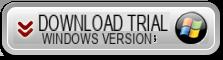
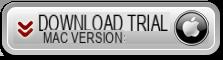
Após a instalação, você verá esta tela inicial:
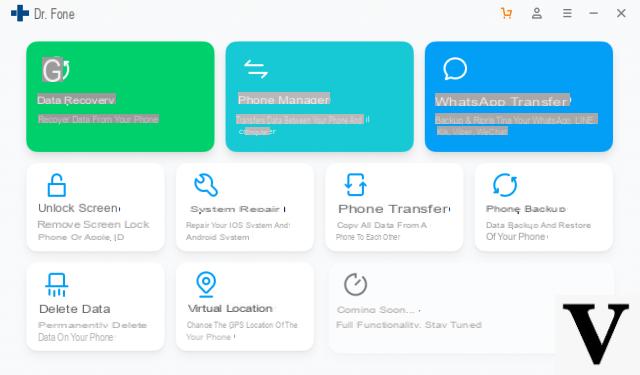
Se o iPhone iniciar corretamente e travar na tela inicial, escolha a opção "DESBLOQUEAR TELA”E esta janela irá abrir com várias opções
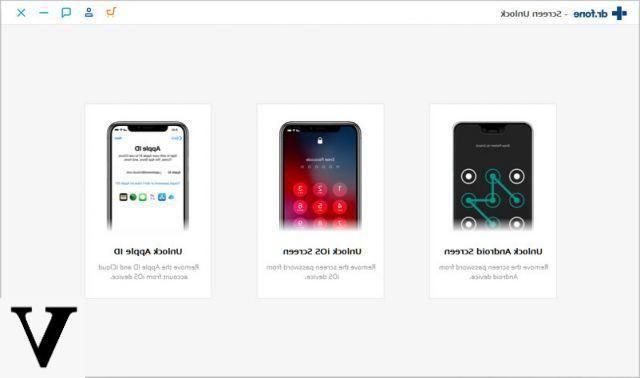
Escolha a função "Desbloquear Apple ID"Ou"IOS Screen Unlock”Dependendo do tipo de bloqueio no iPhone perdido que você deseja remover. Em seguida, conecte o iPhone ao computador via USB. Em seguida, siga todas as instruções que aparecerão no programa para realizar uma reinicialização completa do iPhone e trazê-lo de volta às condições de fábrica.
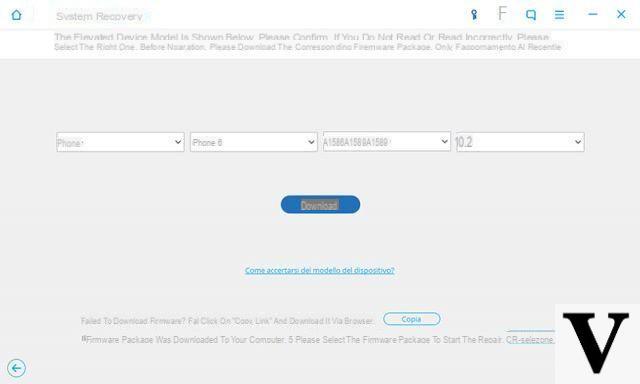
A operação apagará os dados existentes no iPhone. Confirme e prossiga.
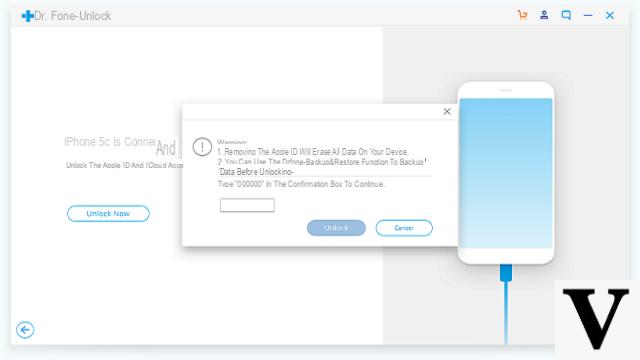
Esse recurso também é útil para desbloquear o iPhone desativado, sempre fazendo uma reinicialização do dispositivo.
# 2. ReiBoot
Reiboot é outro programa muito útil para quem quer reiniciar um iPhone sem itunes e sem iCloud. Aqui estão os passos a seguir.
Aqui estão os links de onde você pode baixar a versão GRATUITA do ReiBoot para Windows e macOS
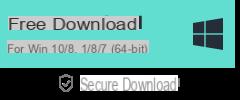
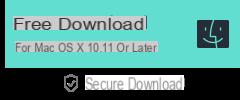
Após a instalação, você verá uma interface principal como esta:
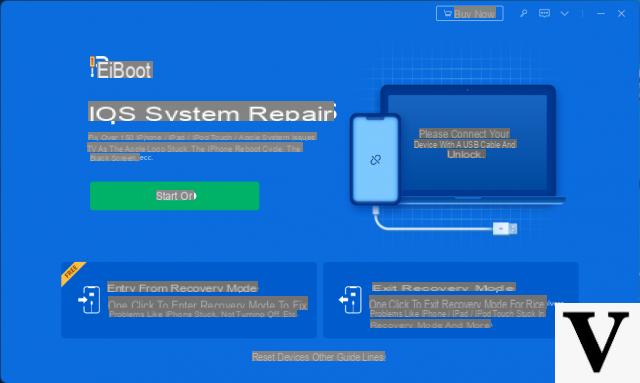
Clique abaixo REPARAR SISTEMA OPERACIONAL e siga as instruções que aparecerão de vez em quando. O programa pedirá primeiro que você selecione o modelo exato do iPhone conectado ao computador e, em seguida, baixe o firmware iOS relevante. Este pacote de firmware será eventualmente instalado no dispositivo e qualquer tipo de bloqueio será removido automaticamente.
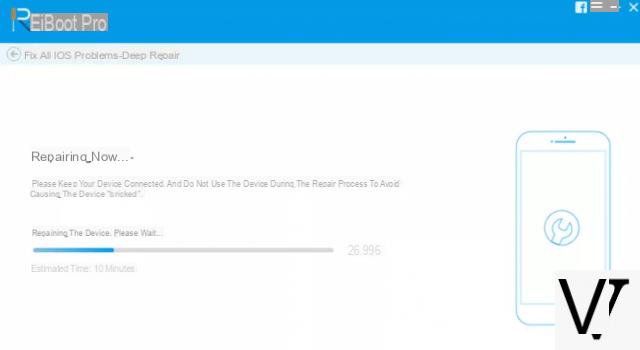
Como reiniciar o iPhone perdido com o iTunes
Se você preferir usar iTunes para restaurar o iPhone, você pode fazer isso colocando o telefone primeiro modo de recuperação. O modo de recuperação em seu iPhone permite que você reinicie e atualize o dispositivo quando ele não ligar no modo normal.
Você precisará fazer login em Finder sul Mac o iTunes em seu PC com Windows para realizar o procedimento.
Etapa 1. Inicie o Finder ou o iTunes no seu computador. Conecte seu iPhone ao computador usando um cabo USB.
Etapa 2. Pressione e segure os botões Home e Power e seu iPhone irá reiniciar no modo de recuperação. (As etapas para entrar no modo de recuperação variam de acordo com o modelo do iPhone)
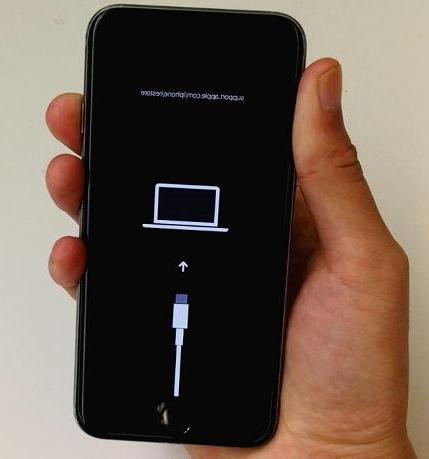
Etapa 3. Você verá uma mensagem na tela solicitando que você reinicie ou atualize seu dispositivo. Clique na opção Restaurar para restaurar o iPhone.